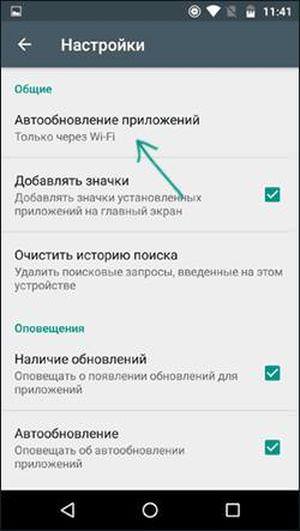Відключення для одного додатка
Так само, можна відключити можливість автоматичного апдейта тільки для однієї конкретної утиліти. Або ж, навпаки, включити автоматичне завантаження тільки для неї.
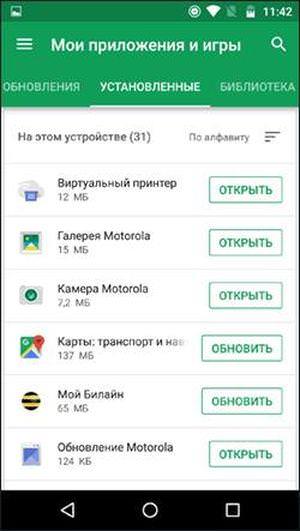
Щоб це зробити, слід зайти в Google Play і перейти в «Мої програми та ігри». Тут необхідно натиснути на назву програми і зайти в неї. В меню зверху за допомогою галочки «Автооновлення» можна задати необхідні дії.

Безкоштовні музичні плеєри для Android: вибираємо кращий
При встановленій галочці смартфон буде намагатися підтримувати актуальну версію утиліти, при знятій ж, буде ігнорувати всі апдейти.
Як видалити встановлені оновлення додатків
Видалення всіх модифікацій можливо лише для певного виду програм, а саме, тих, що були спочатку встановлені на пристрій. Для інших же такий трюк провернути не вдасться.
Для вчинення цієї дії, потрібно зайти в налаштування і перейти до пункту «Додатки». Далі вибрати потрібний і натиснути «Відключити», після чого девайс запропонує встановити вихідну версію. З цим слід погодитися, після чого залишається лише дочекатися закінчення процесу.